FAQ
Пожалуйста, перейдите к соответствующей инструкции, исходя из текущей операционной системы Windows на вашем компьютере:
- Windows 11
- Windows 10
Windows 11
Выберите режим питания, который вам подходит, на компьютере с Windows 11. Это позволит вам выставить приоритет, чтобы получить лучшее время автономной работы, лучшую производительность или баланс между ними.
- Введите и найдите [Настройки питания, сна и батареи] в строке поиска Windows ①, а затем нажмите [Открыть] ②
- В поле Режим питания щелкните раскрывающееся меню, чтобы выбрать нужный режим ③. Если вы хотите снизить энергопотребление батареи, вы можете выбрать «Лучшая энергоэффективность».
Выберите и настройте план питания
План электропитания — это набор параметров оборудования и системных параметров, которые управляют потреблением энергии компьютером. Вы также можете создавать индивидуальные планы в соответствии с конкретными потребностями в производительности.
- Введите и найдите [Выберите план питания] в строке поиска Windows ①, а затем нажмите [Открыть] ②.
- Выберите подходящий для вас план электропитания ③.
- Если вы хотите настроить выбранный план, нажмите [Изменить настройки плана] на выбранном плане ④
- Нажмите [Изменить дополнительные параметры питания] ⑤.
- Вы можете настроить следующий компонент или функцию отдельно ⑥, и после изменения настроек выберите [Применить] ⑦, а затем выберите [OK] ⑧.
Windows 10
Выберите режим питания, который подходит вам и соответствующие действия с Windows 10. Это позволяет вам определить, что для вас важно для максимального времени автономной работы, максимальной производительности или баланса между ними.
Нажмите на [Иконку батареи] в панели задач ①, а затем перетащите ползунок влево или вправо, чтобы изменить другой режим питания ②. Если вы хотите уменьшить расход заряда батареи, вы можете перетащить ползунок на Лучшее время автономной работы.
- 1. Щелкните правой кнопкой мыши [Значок аккумулятора] на панели задач ①, а затем выберите [Электропитание] ②.
- Выберите подходящую схему электропитания ③.
- Если вы хотите настроить выбранный план, нажмите [Настройка схемы электропитания] на выбранном плане ④.
- Выберите [Изменить дополнительные параметры питания]⑤.
- Вы можете настроить параметры по отдельности ⑥, и после изменения настроек выбрать [Применить] ⑦, а затем [OK] ⑧.
-
Категория
Настройки Windows/ Система -
Тип
Product Knowledge
Эта информация была полезной?
Yes
No
- Приведенная выше информация может быть частично или полностью процитирована с внешних веб-сайтов или источников. Пожалуйста, обратитесь к информации на основе источника, который мы отметили. Пожалуйста, свяжитесь напрямую или спросите у источников, если есть какие-либо дополнительные вопросы, и обратите внимание, что ASUS не имеет отношения к данному контенту / услуге и не несет ответственности за него.
- Эта информация может не подходить для всех продуктов из той же категории / серии. Некоторые снимки экрана и операции могут отличаться от версий программного обеспечения.
- ASUS предоставляет вышеуказанную информацию только для справки. Если у вас есть какие-либо вопросы о содержании, пожалуйста, свяжитесь напрямую с поставщиком вышеуказанного продукта. Обратите внимание, что ASUS не несет ответственности за контент или услуги, предоставляемые вышеуказанным поставщиком продукта.
Последние версии Apple macOS определяют, используете ли вы ноутбук от сети переменного тока в течение длительного времени. Он автоматически ограничивает максимальный уровень заряда батареи до 80%, чтобы продлить срок службы батареи.
На момент написания этой статьи ни в Windows 10, ни в 11 этой функции не было, но если вы хотите, чтобы аналогичная опция продлила срок службы батареи на вашем ноутбуке с Windows, у вас есть несколько вариантов.
Зачем ограничивать уровень зарядки аккумулятора ноутбука?
Почему ограничение максимального заряда аккумулятора вашего ноутбука продлевает его работу? Это связано с химическим составом литий-ионных аккумуляторов и принципом их работы. Вы можете получить подробное объяснение в нашем Полном руководстве по зарядке аккумулятора.
Короткая версия заключается в том, что литиевые батареи не любят, когда их максимально заряжают в течение длительного времени. Это нагружает аккумулятор и быстрее изнашивает его. Вы приближаете момент, когда вы должны заменить его. Это серьезная проблема, если у вас есть один из многих современных тонких ноутбуков, в которых аккумулятор несъемный, а профессиональная замена довольно дорогая.
Ограничивая максимальный заряд до 80%, вы максимально продлеваете срок службы аккумулятора. Благодаря тому, как быстро современные литиевые батареи могут заряжаться, заполнение последних 20% емкости перед отключением адаптера переменного тока не имеет большого значения.
Ограниченные настройки батареи Windows
Если вы откроете «Параметры электропитания» в Windows 10 или 11, откроете дополнительные параметры питания и развернете раздел «Аккумулятор», вы не найдете там многого.
Все настройки связаны с тем, что должна делать Windows при низком уровне заряда батареи.
Важно не допускать, чтобы ваша батарея достигла критического уровня, так как это также увеличивает срок службы батареи, поэтому, по крайней мере, вы можете установить удобный критический уровень отключения.
Использование стороннего приложения
Поскольку в Windows нет этой встроенной функции, вы можете использовать стороннее приложение для достижения аналогичного результата. К сожалению, ни одно из этих приложений не может контролировать, когда ваш ноутбук начнет заряжаться или на каком проценте он перестанет заряжаться. Вместо этого они предоставят вам информацию о вашей батарее и посоветуют изменить настройки или вручную отключить ноутбук, когда придет время.
Ограничитель батареи (бесплатно)
Battery Limiter — это простое бесплатное приложение, которое просто издает звуковой сигнал, когда ваш ноутбук заряжается до заданного порога. Это не очень полезно, если вы хотите ограничить заряд батареи при использовании ноутбука в качестве настольного компьютера. Тем не менее, это отличный способ убедиться, что вы не перезаряжаете свой компьютер для пользователей, которые в основном всегда работают от батареи.
По умолчанию порог установлен на 90%, но вы можете настроить его до 96%, чуть меньше полного заряда. Разработчик приложения считает, что вы найдете баланс между максимальным зарядом и износом батареи в пределах диапазона.
Оптимизатор батареи (бесплатно)
Battery Optimizer использует запатентованные методы анализа для проверки существующего состояния аккумулятора вашего ноутбука и предлагает меры, которые вы можете предпринять для его сохранения.
Основываясь на отзывах пользователей, которые мы прочитали о приложении, кажется, что оно помогает продлить срок службы батареи и срок службы батареи, но последнее трудно доказать.
Помимо запатентованного фирменного ограничителя заряда, Battery Optimizer — еще один лучший способ поддерживать аккумулятор в хорошем состоянии в течение длительного времени.
Ограничение заряда аккумулятора на ноутбуках распространенных марок
Хотя никакое стороннее программное обеспечение, которое мы обнаружили, не может остановить зарядку вашей батареи выше определенного процента, производители ноутбуков могут встроить эту функцию в свое оборудование.
Если ваш ноутбук поддерживает порог зарядки, вы, скорее всего, найдете ручную настройку в меню UEFI (замена старой технологии BIOS). Поскольку доступ к нему неудобен, многие производители ноутбуков предлагают собственное приложение для переключения этих настроек на уровне оборудования без перезагрузки системы.
Ниже мы рассмотрим несколько самых популярных брендов ноутбуков, но даже если у вас есть один из них, ваша конкретная модель может отличаться в зависимости от того, поддерживает ли она эту функцию или как получить к ней доступ. Обратитесь к руководству вашего ноутбука и имейте в виду, что вам, возможно, придется выполнить обновление прошивки на старых ноутбуках, чтобы получить доступ к настройкам порога заряда батареи.
Ограничение заряда ноутбуков Asus
У Asus есть официальная функция порога зарядки, которая называется Asus Battery Health Charging. Это приложение предустановлено на ноутбуках Asus как часть MyASUS, но его легко пропустить. Сначала вы получите сообщение «Настройка питания батареи сейчас находится в режиме полной емкости», но вы получите другое уведомление только через 90 дней, если отклоните это сообщение.
Чтобы получить доступ к различным режимам, вы можете щелкнуть правой кнопкой мыши значок аккумулятора и выбрать режим максимального срока службы, который останавливает зарядку на 60%. Это идеально подходит для пользователей, которые постоянно работают с подключенными к сети ноутбуками. Просто не забудьте переключить его в режим полной емкости за достаточно долгое время до поездки, чтобы было время для зарядки.
Сбалансированный режим ограничивает ваш заряд до 80%, поэтому, если вам нужно уйти без предупреждения, у вас должно остаться достаточное количество времени автономной работы, при этом предотвратив наихудшую деградацию батареи.
Если вам нравится проводить время в Linux, ноутбуки ASUS также поддерживают пороговые значения батареи в этой операционной системе.
Ограничение заряда ноутбуков Dell
Ноутбуки Dell поставляются с предустановленной утилитой Dell Power Manager. Все, что вам нужно сделать, это запустить приложение, открыть вкладку «Информация о батарее» и выбрать настройки.
Выберите параметр «Использование в основном от сети переменного тока», который будет автоматически ограничивать зарядку, чтобы продлить срок службы батареи.
Ограничение заряда ноутбуков HP
Если вы используете ноутбук HP, вы можете активировать Adaptive Battery Optimizer. Не каждый ноутбук HP имеет эту функцию, поэтому вам нужно будет проверить, включена ли она в вашу конкретную модель.
Чтобы активировать функцию:
- Запустите или перезагрузите компьютер.
- Нажмите F10, чтобы войти в программу настройки компьютера HP.
- Выберите Конфигурация.
- Измените Adaptive Battery Optimizer на Enabled.
Чтобы проверить статус функции:
- Запустите или перезагрузите компьютер.
- Нажмите Escape, чтобы открыть меню запуска.
- Нажмите F2, чтобы открыть HP PC Diagnostic UEFI.
- Выберите «Питание» > «Аккумулятор» > «Выполнить один раз».
- После завершения теста выберите Сведения о батарее.
Теперь просто проверьте статус Adaptive Battery Optimizer в результатах. Он должен быть включен/активирован.
Ограничение заряда ноутбуков Lenovo
Лучший способ установить лимит заряда на ноутбуке Lenovo — использовать собственное программное обеспечение Lenovo Vantage. Это универсальная утилита для ноутбуков Lenovo с расширенными параметрами питания, включая режим экономии, который ограничивает заряд батареи от 55% до 60%.
Ограничение заряда ноутбуков Microsoft Surface
По иронии судьбы собственные ноутбуки Microsoft Surface имеют встроенную функцию ограничения зарядки аккумулятора в меню UEFI. После загрузки в меню UEFI выберите «Конфигурация загрузки» > «Дополнительные параметры» и включите «Включить режим ограничения заряда батареи».
Ограничение заряда ноутбуков MSI
Пользователи MSI могут использовать приложения Dragon Center или Creator Center (в зависимости от типа ноутбука), чтобы установить пороговое значение заряда батареи. Выберите значок панели инструментов в левой части приложения. В разделе «Параметры состояния батареи» вы увидите три варианта.
Best for Mobility просто заряжает аккумулятор до полного заряда. Сбалансированный режим заряжает аккумулятор ниже 70%, но прекращает зарядку на 80%. В режиме Best for Battery эта цель смещается на 50–60 % ниже.
Почему бы не удалить батарею?
Если у вас есть ноутбук со съемной батареей, вы можете подумать, что можете просто извлечь батарею и вставить ее только тогда, когда хотите использовать ноутбук в дороге. Это вариант, так как большинство ноутбуков прекрасно работают от зарядного устройства без батареи.
Однако это устраняет встроенную систему защиты от потери данных ноутбуков. Если питание колеблется или происходит отключение, вы можете потерять важную информацию. Также может быть небезопасно заменять или извлекать батарею при включенном ноутбуке, что затрудняет извлечение и повторную установку батареи.
С другой стороны, если у вас есть ноутбук со съемной батареей, вы можете не заботиться об увеличении срока его службы. В конце концов, вы можете просто заказать новый и заменить его на изношенный блок за считанные секунды.
Как ограничить заряд аккумулятора на ноутбуке
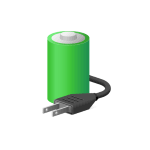
В этой инструкции подробно о возможных способах ограничить заряд аккумулятора ноутбука так, чтобы при достижении указанного уровня заряда в процентах, он переставал заряжаться и тем самым продлить срок его службы. Также может быть полезным: Простое переключение схем электропитания на ноутбуке, Что делать, если быстро разряжается ноутбук.
Настройки лимита заряда батареи в БИОС (UEFI)
Прежде чем искать какие-то дополнительные утилиты для установки уровня заряда аккумулятора, рекомендую заглянуть в БИОС/UEFI ноутбука (как зайти в БИОС на компьютере или ноутбуке). Некоторые производители для отдельных моделей своих ноутбуков делают соответствующие опции доступными там.
Например, на одном из моих ноутбуков Dell можно настроить «Primary Battery Charge Configuration» в разделе «Power Management»: выбрать один из предустановленных профилей, либо указать собственные параметры начала и окончания зарядки.
Аналогичные настройки есть у устройств Dell Alienware, отдельных ноутбуков HP, Microsoft Surface и, не исключаю, что у некоторых других — тоже.
Фирменные утилиты от производителей ноутбуков для ограничения заряда аккумулятора
Многие производители ноутбуков предлагают собственные инструменты управления ноутбуком, которые можно использовать в том числе для ограничения заряда батареи. Где-то заряд можно указать вручную, а где-то есть предустановленные профили для продления срока жизни батареи, ограничивающие заряд на уровне ниже 100%. Учитывайте, что иногда функция доступна лишь для отдельных ноутбуков производителя.
Среди таких приложений:
Возможно, у вас есть собственные решения для настройки уровня заряда батареи или известны приложения и подходы, реализованные на неуказанных здесь марках ноутбуков? Если так — ваш комментарий к статье может оказаться полезным.
Как правильно настроить режим работы аккумулятора ноутбука, чтобы максимально продлить срок его службы
Сегодня мы поговорим о том, как увеличить срок службы аккумулятора вашего ноутбука. Неважно, какой у вас производитель: ASUS, Samsung, Lenovo, Acer, Dell, Toshiba, HP и т.д. — моя инструкция поможет каждому, но вначале будет небольшой блок с теорией и некоторыми пояснениями, а уже потом — описание действий, необходимых для достижения результата, заявленного в заголовке темы. Если теория вам не интересна, то смело проматывайте статью до середины. Также рекомендую добавить данный материал в избранное, так как здесь собрана очень полезная информация, которая рано или поздно пригодится вам или вашим друзьям.
Обложка выпуска. Тема, на мой взгляд, очень серьезная и достойная обсуждения.
Вы наверняка обращали внимание на то, что с вашим ноутбуком иногда происходят «странные» вещи — заряд аккумулятора стабильно держится на 98% и не хочет подниматься до желаемых 100%. У кого-то «потолок» зарядки составляет 79%, а у других 59%. Почему? Крупные производители ноутбуков используют фирменный софт, который ограничивает номинальный заряд батареи вашего ноутбука.
Почему так происходит?
- Обычно срок службы батареи составляет 300 циклов зарядки (иногда эта цифра равна 500, все зависит от производителя ноутбука), после преодоления этой отметки максимальная емкость начинает понижаться и доходит до 80% (на индикации заряда ноутбука по-прежнему будет красоваться цифра 100%, но фактически это будет «всего лишь» 80% от прежней емкости)
- Иными словами, батарея аккумулятора рассчитана на год эксплуатации, но так как многие из нас используют ноутбуки дома и чуть реже вне его стен — из этого следует, что жизненный срок аккумулятора должен быть значительно выше (ведь выполнить все 300 циклов зарядки в домашних условиях маловероятно)
- Это не так. Дома ваш ноутбук заряжается до 100% (чаще всего, особенно, если вы купили компьютер без ОС и решили провести ее установку самостоятельно, может быть вы переустанавливали Windows и т.п.), и в целом в этом нет ничего страшного — ведь при достижении максимального заряда контроллер батареи переключит ноутбук в режим работы от сети. Проще говоря, компьютер будет питаться электроэнергией от розетки, минуя батарею. Но как тогда получается, что аккумулятор не теряет свой заряд? Почему, например, если компьютер несколько месяцев питается от сети, то при переключении обратно на батарею, у нее все тот же заряд в 100%. Все это время зарядка осуществлялась посредством микротока, который тоже считается безвредным для батареи. Но почему тогда сами производители ноутбуков рекомендуют разряжать аккумулятор раз в 3 месяца? Также они предоставляют свой фирменный софт, который поможет пользователю ограничить максимальный заряд ноутбука выборочно, с целью продления срока службы:
Сегодня речь пойдет не только об ASUS, я также постараюсь помочь владельцам других ноутбуков от более или менее популярных брендов, представленных в России.
- 58% — режим максимального срока службы батареи (для тех, кто постоянно использует ноутбук дома подключенным к сети)
- 78% — сбалансированный режим (когда ноутбук находится в офисе, вам частенько приходится отключать его от источника питания и переносить в другие помещения, или вы периодически забираете его домой)
- 98% — полная емкость для активного использования компьютера «на ходу» (почему не 100% — Lenovo и ASUS в своих ноутбуках ограничивают заряд батареи до 98%; опять же, зачем им это, если технологии современных аккумуляторов настолько «идеальны», как это утверждают многие противники всего вышесказанного мною)
Li-ion батареи (литий-ионные, самые распространенные на текущий момент времени) теряют свою номинальную ёмкость при длительном заряде в 100%. Это просто особенность данного вида аккумуляторов. Производители это знают, и именно поэтому они предустанавливают фирменный софт, который ограничивает возможность полного заряда батареи в домашних условиях. Если вы этого не знали и полностью «снесли» Windows, то я думаю, что эти программы вам все-таки следует «восстановить».
Устанавливаем фирменный софт для продления срока службы аккумулятора (показываю на примере ASUS, потом Acer и т.д.)
У ASUS с этим все плохо.
- Раньше они использовали утилиту «ASUS Battery Health Charging» — это обычная Windows программа, которая распространяется в виде отдельного инсталлятора. Загрузить ее можно с официального сайта ASUS.
- Затем внедрили функционал этой программы в свое фирменное приложение хаб «MyASUS» — доступно в Microsoft Store (UWP). Проблема в том, что после установки последних обновлений Windows 10, у некоторых пользователей оно просто перестает работать и отказывается переустанавливаться.
- Затем ASUS отдельно выпустили в магазине Microsoft утилиту «ASUS Battery Health Charging», но эта версия не поддерживает многие модели ноутбуков, выпущенных в 2019-2020 года
У меня есть 2 старых ноутбука: один от фирмы Packard Bell, другой от Sony. Если запчасти на Vaio P до сих пор можно найти на барахолках, то вот с PB беда. Он «прикован» к розетке, так как новый аккумулятор на эту модель уже нигде не найти.
Покажу, как все исправить на примере ноутбука TUF Gaming FX505DY (появился в продаже в середине февраля прошлого года). Утилитой «ASUS Battery Health Charging» он официально не поддерживается. «MyASUS» на Windows 10 20H2 тоже не устанавливается. Почему такое внимание уделено ноутбукам от ASUS? Потому что на компьютерах других производителей все будет значительно проще и быстрее. Все они будут рассмотрены после блока про ASUS.
Устанавливаем программу «ASUS Battery Health Charging», даже если она официально не поддерживается вашим ноутбуком (вот список всех устройств, утвержденных компанией): https://www.asus.com/support/FAQ/1034022/ — официальный сайт.
Хочу подчеркнуть, что просто так эту утилиту с серверов ASUS уже не скачать, так что вот вам прямая ссылка на загрузку последней версии «Battery Health» (здесь 2 ссылки, программа одна и та же, просто иногда один из серверов отключен на профилактику):
Чтобы программа заработала на неподдерживаемых ноутбуках, надо изменить один параметр в реестре Windows.
- Распаковываем содержимое архива.
- Запускаем файл «Setup.exe» и проводим установку программы.
- Нам могут предложить перезагрузиться, а могут и не предложить. В любом случае, отказываемся, и проходим в реестр Windows (меню «Пуск» > далее «Выполнить» > набираем в появившемся окне текст «regedit» > в адресную строку «Редактора реестра» необходимо вставить этот путь:
КомпьютерHKEY_LOCAL_MACHINESOFTWAREWOW6432NodeASUSASUS Battery Health Charging
Ищем параметр «CheckSupported» и меняем его значение с «1» на «0» — этот параметр отвечает за проверку совместимости модели ноутбука с программой «Battery Health Charging» (тот самый список, о котором я писал выше). Выставив значение на «ноль», мы отключили в программе сверку модели ноутбука с этим списком. Теперь перезагружаем компьютер. Все, теперь фирменная улита от ASUS будет заботиться о состоянии батареи вашего ноутбука:
То, что у меня на снимке заряд батареи составляет 84%, а не 80%, связано с тем, что я снимал видеоролик для своего YouTube-канала, где показывал, как установить «Battey Health Charging». Именно поэтому зарядка «сдвинулась» вверх — я несколько раз включал и выключал эту утилиту.
Может быть, что у вас утилита «MyASUS» благополучно загрузится и будет работать так, как надо. Поэтому вот ссылка на приложение в Microsoft Store:
Если у вас старый ноутбук, но он полноценно работает на Windows 10, то попробуйте еще отдельно загрузить «ASUS Battery Health Charging» из Microsoft Store:
Если у вас компьютер от Samsung, Dell, Lenovo, Acer, HP, MSI, Toshiba: https://clck.ru/Vd7YG (Пульс Mail.ru)
Очень надеюсь, что данный материал вам понравился. Всем добра! И подписывайтесь на мой канал — здесь каждую неделю выходит подобная годнота: обзоры фильмов, игр и многое другое.
Источник
Как ограничить заряд батареи до определенного процента в Windows 11/10
Последние версии Apple macOS определяют, используете ли вы ноутбук от сети переменного тока в течение длительного времени. Он автоматически ограничивает максимальный уровень заряда батареи до 80%, чтобы продлить срок службы батареи.
На момент написания этой статьи ни в Windows 10, ни в 11 этой функции не было, но если вы хотите, чтобы аналогичная опция продлила срок службы батареи на вашем ноутбуке с Windows, у вас есть несколько вариантов.
Зачем ограничивать уровень зарядки аккумулятора ноутбука?
Почему ограничение максимального заряда аккумулятора вашего ноутбука продлевает его работу? Это связано с химическим составом литий-ионных аккумуляторов и принципом их работы. Вы можете получить подробное объяснение в нашем Полном руководстве по зарядке аккумулятора.
Короткая версия заключается в том, что литиевые батареи не любят, когда их максимально заряжают в течение длительного времени. Это нагружает аккумулятор и быстрее изнашивает его. Вы приближаете момент, когда вы должны заменить его. Это серьезная проблема, если у вас есть один из многих современных тонких ноутбуков, в которых аккумулятор несъемный, а профессиональная замена довольно дорогая.
Ограничивая максимальный заряд до 80%, вы максимально продлеваете срок службы аккумулятора. Благодаря тому, как быстро современные литиевые батареи могут заряжаться, заполнение последних 20% емкости перед отключением адаптера переменного тока не имеет большого значения.
Ограниченные настройки батареи Windows
Если вы откроете «Параметры электропитания» в Windows 10 или 11, откроете дополнительные параметры питания и развернете раздел «Аккумулятор», вы не найдете там многого.
Все настройки связаны с тем, что должна делать Windows при низком уровне заряда батареи.
Важно не допускать, чтобы ваша батарея достигла критического уровня, так как это также увеличивает срок службы батареи, поэтому, по крайней мере, вы можете установить удобный критический уровень отключения.
Использование стороннего приложения
Поскольку в Windows нет этой встроенной функции, вы можете использовать стороннее приложение для достижения аналогичного результата. К сожалению, ни одно из этих приложений не может контролировать, когда ваш ноутбук начнет заряжаться или на каком проценте он перестанет заряжаться. Вместо этого они предоставят вам информацию о вашей батарее и посоветуют изменить настройки или вручную отключить ноутбук, когда придет время.
Ограничитель батареи (бесплатно)
Battery Limiter — это простое бесплатное приложение, которое просто издает звуковой сигнал, когда ваш ноутбук заряжается до заданного порога. Это не очень полезно, если вы хотите ограничить заряд батареи при использовании ноутбука в качестве настольного компьютера. Тем не менее, это отличный способ убедиться, что вы не перезаряжаете свой компьютер для пользователей, которые в основном всегда работают от батареи.
По умолчанию порог установлен на 90%, но вы можете настроить его до 96%, чуть меньше полного заряда. Разработчик приложения считает, что вы найдете баланс между максимальным зарядом и износом батареи в пределах диапазона.
Оптимизатор батареи (бесплатно)
Battery Optimizer использует запатентованные методы анализа для проверки существующего состояния аккумулятора вашего ноутбука и предлагает меры, которые вы можете предпринять для его сохранения.
Основываясь на отзывах пользователей, которые мы прочитали о приложении, кажется, что оно помогает продлить срок службы батареи и срок службы батареи, но последнее трудно доказать.
Помимо запатентованного фирменного ограничителя заряда, Battery Optimizer — еще один лучший способ поддерживать аккумулятор в хорошем состоянии в течение длительного времени.
Ограничение заряда аккумулятора на ноутбуках распространенных марок
Хотя никакое стороннее программное обеспечение, которое мы обнаружили, не может остановить зарядку вашей батареи выше определенного процента, производители ноутбуков могут встроить эту функцию в свое оборудование.
Если ваш ноутбук поддерживает порог зарядки, вы, скорее всего, найдете ручную настройку в меню UEFI (замена старой технологии BIOS). Поскольку доступ к нему неудобен, многие производители ноутбуков предлагают собственное приложение для переключения этих настроек на уровне оборудования без перезагрузки системы.
Ниже мы рассмотрим несколько самых популярных брендов ноутбуков, но даже если у вас есть один из них, ваша конкретная модель может отличаться в зависимости от того, поддерживает ли она эту функцию или как получить к ней доступ. Обратитесь к руководству вашего ноутбука и имейте в виду, что вам, возможно, придется выполнить обновление прошивки на старых ноутбуках, чтобы получить доступ к настройкам порога заряда батареи.
Ограничение заряда ноутбуков Asus
У Asus есть официальная функция порога зарядки, которая называется Asus Battery Health Charging. Это приложение предустановлено на ноутбуках Asus как часть MyASUS, но его легко пропустить. Сначала вы получите сообщение «Настройка питания батареи сейчас находится в режиме полной емкости», но вы получите другое уведомление только через 90 дней, если отклоните это сообщение.
Чтобы получить доступ к различным режимам, вы можете щелкнуть правой кнопкой мыши значок аккумулятора и выбрать режим максимального срока службы, который останавливает зарядку на 60%. Это идеально подходит для пользователей, которые постоянно работают с подключенными к сети ноутбуками. Просто не забудьте переключить его в режим полной емкости за достаточно долгое время до поездки, чтобы было время для зарядки.
Сбалансированный режим ограничивает ваш заряд до 80%, поэтому, если вам нужно уйти без предупреждения, у вас должно остаться достаточное количество времени автономной работы, при этом предотвратив наихудшую деградацию батареи.
Если вам нравится проводить время в Linux, ноутбуки ASUS также поддерживают пороговые значения батареи в этой операционной системе.
Ограничение заряда ноутбуков Dell
Ноутбуки Dell поставляются с предустановленной утилитой Dell Power Manager. Все, что вам нужно сделать, это запустить приложение, открыть вкладку «Информация о батарее» и выбрать настройки.
Выберите параметр «Использование в основном от сети переменного тока», который будет автоматически ограничивать зарядку, чтобы продлить срок службы батареи.
Ограничение заряда ноутбуков HP
Если вы используете ноутбук HP, вы можете активировать Adaptive Battery Optimizer. Не каждый ноутбук HP имеет эту функцию, поэтому вам нужно будет проверить, включена ли она в вашу конкретную модель.
- Запустите или перезагрузите компьютер.
- Нажмите F10, чтобы войти в программу настройки компьютера HP.
- Выберите Конфигурация.
- Измените Adaptive Battery Optimizer на Enabled.
Чтобы проверить статус функции:
- Запустите или перезагрузите компьютер.
- Нажмите Escape, чтобы открыть меню запуска.
- Нажмите F2, чтобы открыть HP PC Diagnostic UEFI.
- Выберите «Питание» > «Аккумулятор» > «Выполнить один раз».
- После завершения теста выберите Сведения о батарее.
Теперь просто проверьте статус Adaptive Battery Optimizer в результатах. Он должен быть включен/активирован.
Ограничение заряда ноутбуков Lenovo
Лучший способ установить лимит заряда на ноутбуке Lenovo — использовать собственное программное обеспечение Lenovo Vantage. Это универсальная утилита для ноутбуков Lenovo с расширенными параметрами питания, включая режим экономии, который ограничивает заряд батареи от 55% до 60%.
Ограничение заряда ноутбуков Microsoft Surface
По иронии судьбы собственные ноутбуки Microsoft Surface имеют встроенную функцию ограничения зарядки аккумулятора в меню UEFI. После загрузки в меню UEFI выберите «Конфигурация загрузки» > «Дополнительные параметры» и включите «Включить режим ограничения заряда батареи».
Ограничение заряда ноутбуков MSI
Пользователи MSI могут использовать приложения Dragon Center или Creator Center (в зависимости от типа ноутбука), чтобы установить пороговое значение заряда батареи. Выберите значок панели инструментов в левой части приложения. В разделе «Параметры состояния батареи» вы увидите три варианта.
Best for Mobility просто заряжает аккумулятор до полного заряда. Сбалансированный режим заряжает аккумулятор ниже 70%, но прекращает зарядку на 80%. В режиме Best for Battery эта цель смещается на 50–60 % ниже.
Почему бы не удалить батарею?
Если у вас есть ноутбук со съемной батареей, вы можете подумать, что можете просто извлечь батарею и вставить ее только тогда, когда хотите использовать ноутбук в дороге. Это вариант, так как большинство ноутбуков прекрасно работают от зарядного устройства без батареи.
Однако это устраняет встроенную систему защиты от потери данных ноутбуков. Если питание колеблется или происходит отключение, вы можете потерять важную информацию. Также может быть небезопасно заменять или извлекать батарею при включенном ноутбуке, что затрудняет извлечение и повторную установку батареи.
С другой стороны, если у вас есть ноутбук со съемной батареей, вы можете не заботиться об увеличении срока его службы. В конце концов, вы можете просто заказать новый и заменить его на изношенный блок за считанные секунды.
Источник
Содержание
- — Как сделать чтобы ноутбук заряжался до 80?
- — Как включить отображение заряда батареи в процентах на ноутбуке?
- — Как настроить уровень заряда батареи ноутбука?
- — Как вывести заряд батареи на экран ноутбуке?
- — Почему на ноутбуке батарея заряжается до 80?
- — Как сделать чтобы айфон заряжался до 80?
- — Как включить индикатор батареи на ноутбуке Windows 7?
- — Как узнать время работы ноутбука от аккумулятора?
- — Как узнать сколько времени осталось до полной зарядки ноутбука?
- — Как изменить режим питания на ноутбуке?
- — Сколько ноутбук может работать без подзарядки?
- — Как включить значок питания Windows 7?
- — Как вывести значок батареи на экран?
- — Как вывести батарею на экран?
Как сделать чтобы ноутбук заряжался до 80?
При включении ноутбука зайдите в BIOS с помощью кнопки F2 или другой, предусмотренной в вашем ноутбуке. Во вкладке Advanced нам нужен параметр Battery Life Cycle Extension. Enabled – включение, заряд до 80%. Disabled – выключение, заряд до 100%.
Как включить отображение заряда батареи в процентах на ноутбуке?
Зайдите в меню “Пуск” => Параметры => Персонализация => Панель задач => с правой стороны откройте “Выберите значки, отображаемые в панели задач” => напротив “Питание” нажмите на переключатель левой клавишей мыши, чтобы он стал в положение “Откл.”
Как настроить уровень заряда батареи ноутбука?
Чтобы настроить основные параметры батареи, нужно перейти в меню «Пуск», а от туда в «Панель управления», там выберите пункт «Электропитание». Посмотрите на боковые вкладки в окне «Параметры питания».
Как вывести заряд батареи на экран ноутбуке?
Перейдите в раздел Пуск > Параметры > Персонализация > Панель задач, а затем прокрутите экран вниз до области уведомлений. Перейдите в раздел Выберите значки, отображаемые в панели задач и переведите переключатель Питание в положение «Вкл.» (Примечание.
Почему на ноутбуке батарея заряжается до 80?
Многим пользователям ноутбуков Samsung знакомо сообщение, которое появляется при наведении курсора на значок батареи: «80% доступно (подключена, не заряжается)». Это значит, что она находится в оптимизированном режиме, и дальнейшая зарядка не допускается системой.
Как сделать чтобы айфон заряжался до 80?
Как включить оповещение о зарядке iPhone до 80%
- Настроить оповещение о нужном уровне зарядки проще простого
- Создайте автоматизацию в «быстрых командах»
- Выберите именно пункт «Уровень заряда»
- Установите уровень заряда на нужной отметке
- Пропишите любой текст, который будет вас оповещать о зарядке
4 нояб. 2020 г.
Как включить индикатор батареи на ноутбуке Windows 7?
Как работает индикатор батареи панели задач системы Windows
- щелкните правой кнопкой мыши пустую область на панели задач и выберите Свойства;
- в области уведомлений щелкните Настройка;
- в окне Значки области уведомлений щелкните Включить или выключить системные значки;
Как узнать время работы ноутбука от аккумулятора?
Для того, чтобы включить отображение не только оставшегося процента заряда аккумулятора, но и ожидаемого времени работы ноутбука, выполните следующие шаги:
- Нажмите клавиши Win+R, введите regedit и нажмите Enter.
- В открывшемся редакторе реестра перейдите к разделу HKEY_LOCAL_MACHINESYSTEMCurrentControlSetControlPower.
19 мар. 2019 г.
Как узнать сколько времени осталось до полной зарядки ноутбука?
Клик на значок батареи в строке меню OS X или в системном трее Windows 10 покажет, сколько времени остается до окончания заряда батареи вашего ноутбука. Вы также можете увидеть оставшийся заряд и время работы от батареи в Системных настройках в OS X и Параметрах в Windows 10 .
Как изменить режим питания на ноутбуке?
Настроить питание ноутбука
- Нажмите кнопку Пуск и в открывшемся меню выполните команду Панель управления > Электропитание. …
- В данном окне содержится список планов электропитания. …
- Установите переключатель Основные планы в одно из трех возможных положений. …
- При необходимости сверните или закройте окно выбора планов питания.
Сколько ноутбук может работать без подзарядки?
Длительность автономной работы ноутбука без подзарядки находится в пределах 1-37 часов. Этот параметр обозначает, сколько без подзарядки сможет проработать ноутбук с полностью заряженным аккумулятором. На этот параметр влияют несколько основных параметров. Первый фактор – емкость батареи.
Как включить значок питания Windows 7?
Если вы используете Windows 7, выполните следующие дополнительные действия. , введите Настройка значков и нажмите кнопку Настройка значков на панели задач. Щелкните Включить или выключить системные значки и установите значение Вкл. для громкости, сети и системы питания.
Как вывести значок батареи на экран?
Как теперь изменить значок батареи на Андроид?
- Измените «Стиль» отображения (Android 10, Android Pie, iOS, MIUI).
- Удалите иконку в «Системные значки» > «Батарея».
- В разделе «Порядок предметов» сместите иконки в центр, поменяйте местами или вовсе отключить элементы статус-бара.
9 апр. 2020 г.
Как вывести батарею на экран?
п.), для начала вам нужно зайти в «Настройки»; Затем нужно открыть раздел «Уведомления»; В разделе «Уведомления» выбрать пункт «Строка состояния»; Остается только перевести тумблер «Показывать процент зарядки» в положение «Вкл».
Интересные материалы:
В каком месяце лучше ехать в Египет?
В каком месяце лучше отдыхать в Доминикану?
В каком месяце самые дешевые туры в оаэ?
В каком месяце цветёт Гортензия?
В каком месте сажать можжевельник?
В каком направлении наносить воск?
В каком отчете отражается дебиторская задолженность?
В каком полушарии находится Южная Америка?
В каком порядке надо гладить рубашку?
В каком продукте больше всего мелатонина?
























